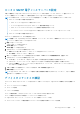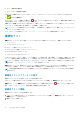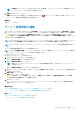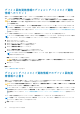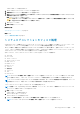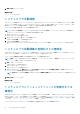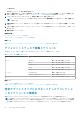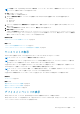Users Guide
メモ: 設定 タブは、OpenManage Essentials の管理者、パワーユーザー、またはサイト管理者グループのメンバーとしてロ
グインしている場合にのみアクセス可能になります。
1. 設定 タブをクリックします。
システムログ ページが表示されます。
2. デバイス資格情報の編集 で、スケジュールを無効にする デバイスタイプ を選択します。以下から選択できます。
● サーバー
● ストレージ
● スイッチ
3. スケジュールを無効にする 資格情報タイプ を選択します。使用できるオプションは、選択する デバイスタイプ によって
異なります。
4. システムログ収集のスケジュール のセクションで、 頻度 を なし に設定します。
5. 変更の保存 をクリックします。
システムログ収集スケジュール セクションに、System Log Collection scheduling is turned off for the
current Device Type and Credential Type(システムログ収集スケジュールは、現在のデバイスタイプと資格情
報タイプでオフになっています)というメッセージが表示されます。
関連参照文献
デフォルトシステムログ収集スケジュール on page 28
関連タスク
システムログの定期収集のスケジュール on page 27
システムログコレクションスケジュールの有効化または無効化 on page 26
ケースリストの表示
ケースリスト を表示するには、Dell SupportAssist ダッシュボードの ケース タブをクリックします。
メモ: デフォルトで、ケースリストは 開始日 の降順で並べられます。
メモ: 既存のサポートケース(SupportAssist インストールの前に開始されたもの)と、デルテクニカルサポートに問い合
わせることによって開始されたケースは、ケースリスト レポートには表示されません。
SupportAssist がインターネット経由で Dell サポートケースおよびサービス契約のデータベースに接続すると、有効なサービス
タグがあるサポート対象デバイスのサポートケース情報が自動的に利用可能になります。
メモ
: インターネットアクセスがない場合、ケース情報は投入されません。ケース情報は、次回にインターネットにアクセ
スし、ケースリスト レポートを開くときに、ダウンロードおよび表示されます。
SupportAssist が未解決サポートケースのアップデートを完了すると、ケースリスト に現在のケースが表示されます。
関連概念
ケースリスト on page 50
関連タスク
表示されたデータのフィルタ処理 on page 30
表示データからのフィルタの除去 on page 30
表示されたデータの並べ替え on page 31
デバイスインベントリの表示
デバイスインベントリ ページでは、OpenManage Essentials で検出されるデバイスが表示されます。
デバイスインベントリ ページを表示するには、SupportAssist ダッシュボードの デバイス タブをクリックします。デバイスイ
ンベントリにデバイスのリストがグループで表示されます。
Dell SupportAssist
の使用 29